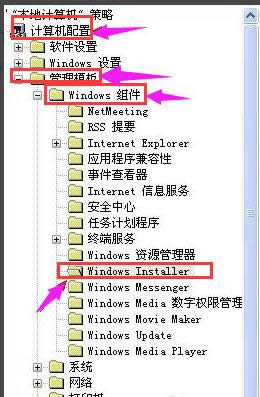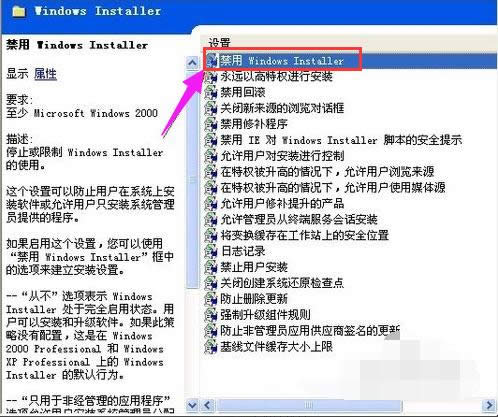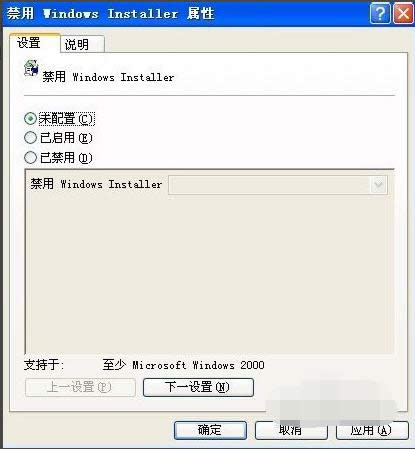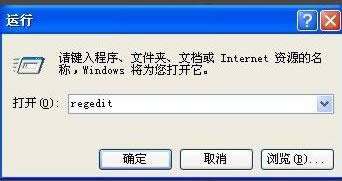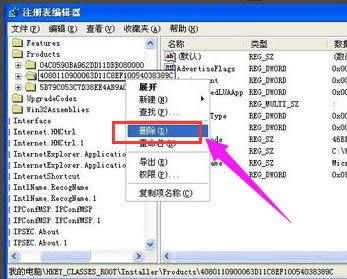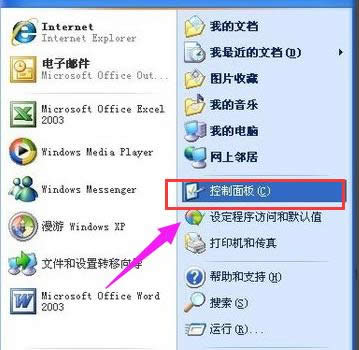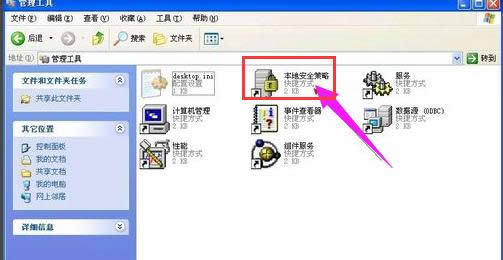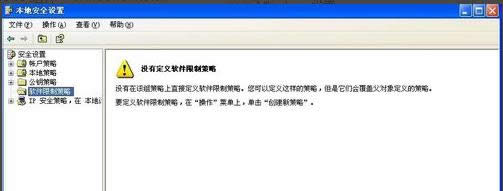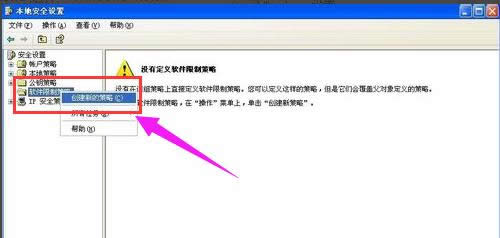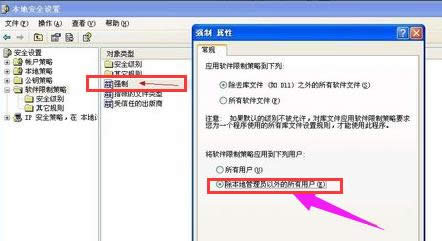防范进行此安装怎么处理,本文章教您处理办法
发布时间:2021-10-02 文章来源:xp下载站 浏览:
|
Windows 10是美国微软公司研发的跨平台及设备应用的操作系统。是微软发布的最后一个独立Windows版本。Windows 10共有7个发行版本,分别面向不同用户和设备。截止至2018年3月7日,Windows 10正式版已更新至秋季创意者10.0.16299.309版本,预览版已更新至春季创意者10.0.17120版本 我们在电脑上安装一些软件,在安装软件过程中有时候会遇到一些问题,比如说在安装软件的时候,系统会提示“管理员设置了系统策略,禁止进行此安装”,导致无法安装此软件。还在使用WinXP系统的用户也遇到这样的情况,问要如何解决这个问题?下面小编就和大家说一下禁止进行此安装的解决方法。 安装程序没那么容易,每个软件程序都有它的“脾气”,就向最近有用户跟小编反映的在下载装软件时,出现了提示“禁止进行此安装”,这可怎么办呢?很多用户都一脸茫然,为此,小编带来了解决“禁止进行此安装”的措施。 禁止进行此安装怎么解决 按“win + R”打开运行,在框中键入【gpedit.msc】命令,点击【确定】按钮
系统管理员载图1 在左侧控制台树窗口定位到【计算机配置→管理模板→Windows 组件→Windows Installer】
解决禁止安装载图2 在右侧的细节窗口双击【禁用Windows Installer】项目
禁止载图3 弹出的属性窗口,将其改成【未配置】或【已禁用】
系统管理员载图4 方法二: 在运行对话框键入【regedit】命令,单击【确定】按钮,打开注册表编辑器
禁止载图5 在左侧注册表树窗口定位到以下分支 HKEY_CLASSES_ROOT\Installer\Products\4080110900063D11C8EF10054038389C 将这整个项删除掉
安装载图6 方法三: 点击【开始】菜单,点击【控制面板】命令
禁止载图7 控制面板中依次打开【管理工具】,然后点击【本地安全策略】
系统管理员载图8 在左侧控制台树窗口点击【软件限制策略】项,如果出现提示“没有定义软件限制策略”
禁止载图9 右击【软件限制策略】项,打开的菜单选择【创建新的策略】命令
安装载图10 在右侧的细节窗口双击【强制】项,将软件限制策略应用到下列用户修改为【除本地管理员以外的所有用户】,点击【确定】按钮
系统管理员载图11 以上,就是系统管理员设置了系统策略禁止进行此安装的解决方法,大家学会了吗? 新技术融合:在易用性、安全性等方面进行了深入的改进与优化。针对云服务、智能移动设备、自然人机交互等新技术进行融合。Windows 10所新增的Windows Hello功能将带来一系列对于生物识别技术的支持。除了常见的指纹扫描之外,系统还能通过面部或虹膜扫描来让你进行登入。当然,你需要使用新的3D红外摄像头来获取到这些新功能。 |